Escritorio
TOS (TerraMaster Operating System) es un sistema operativo basado en web diseñado específicamente para dispositivos TNAS. A través del sistema operativo TOS, puede completar rápida y fácilmente tareas como modificar configuraciones del sistema, instalar y abrir aplicaciones, y gestionar espacio de almacenamiento.
Inicio y cierre de sesión
Inicio de sesión
Una vez que su dispositivo TNAS haya instalado el sistema TOS y completado la inicialización, puede iniciar sesión en el sistema TOS utilizando la aplicación TNAS PC. Alternativamente, puede ver la dirección IP de su TNAS a través de la aplicación TNAS PC e ingresar esa dirección en un navegador para iniciar sesión en el sistema TOS.
- Contraseña olvidada/restablecer: Si olvida su contraseña, el sistema enviará un código de verificación a su correo electrónico para verificar su identidad. Una vez verificada, puede restablecer su contraseña.
- Permanecer conectado: Habilitar la función "Permanecer conectado" permite al navegador guardar su información de inicio de sesión para un acceso rápido y uso del sistema TOS la próxima vez. Sin embargo, tenga cuidado al iniciar sesión en dispositivos públicos para garantizar la seguridad de la cuenta.
- Durante el proceso de configuración inicial, ha establecido la dirección IP, el nombre de administrador y la contraseña para el sistema TOS. Si no puede iniciar sesión en el sistema TOS, restablézcalo a través de
http://tnas.localo seleccionando el dispositivo correspondiente en la aplicación TNAS PC. - Borrar la caché o las Cookies de su navegador puede hacer que pierda su estado de inicio de sesión actual. Se recomienda iniciar sesión nuevamente después de borrar para garantizar la seguridad de la cuenta y el uso normal.
Verificación de dos factores OTP
OTP proporciona una capa adicional de seguridad para su cuenta a través de un paso de autenticación adicional y un mecanismo de contraseña dinámica. Por favor, vaya a Escritorio TOS > Inicio > Configuración de usuario para habilitar la función de verificación de dos factores OTP (Contraseña de un solo uso).
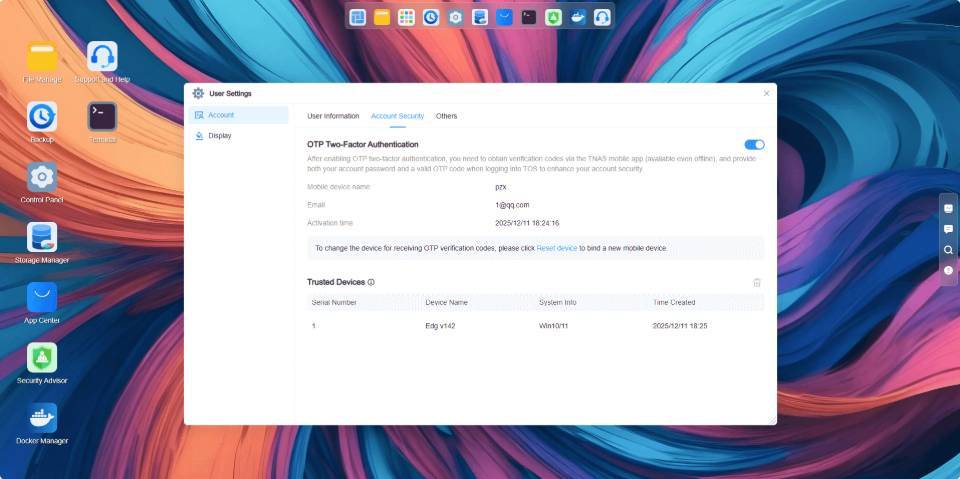
- Habilitar OTP: Por favor, descargue e instale la aplicación TNAS Mobile en su dispositivo móvil. Abra la aplicación de verificación OTP dentro de la aplicación y siga las instrucciones en el asistente de configuración OTP del sistema para habilitar la función de verificación de dos factores OTP.
- Gestionar dispositivos de confianza: Marque "Agregar este terminal como dispositivo de confianza" para ver y administrar sus dispositivos conectados en la lista de dispositivos de confianza. Cuando inicie sesión desde un dispositivo de confianza, TNAS no le pedirá la verificación de dos factores OTP.
- Desactivar OTP: Haga clic en el botón desactivar e ingrese su contraseña de usuario para desactivar la función de verificación de dos factores OTP.
- Asegúrese de que la hora del sistema en su dispositivo móvil y el sistema TOS estén sincronizados para evitar problemas de verificación causados por diferencias horarias.
- El código de verificación OTP se actualiza cada minuto; asegúrese de que el código que ingresa no haya caducado.
- Si inicia sesión en la misma cuenta en un navegador diferente, borra los datos de Cookies de su navegador o inicia sesión como otro usuario que requiera verificación de dos factores OTP en el mismo navegador, se requerirá nuevamente la verificación OTP, incluso si anteriormente marcó un dispositivo como de confianza.
Cierre de sesión
Para cerrar sesión manualmente del sistema, vaya a Escritorio TOS > Inicio, haga clic en el botón Cerrar sesión, Reiniciar o Apagar en la esquina superior derecha y seleccione la opción "Cerrar sesión" según sus necesidades. Los usuarios administradores pueden habilitar la función de cierre de sesión automático por tiempo de espera del sistema. Cuando se alcance el período de tiempo de espera establecido, el sistema cerrará sesión automáticamente del usuario actual.
Escritorio TOS
Después de iniciar sesión correctamente en el sistema TOS, ingresará al Escritorio TOS. El Escritorio TOS incluye la barra de navegación superior, el menú principal y la barra de herramientas derecha.
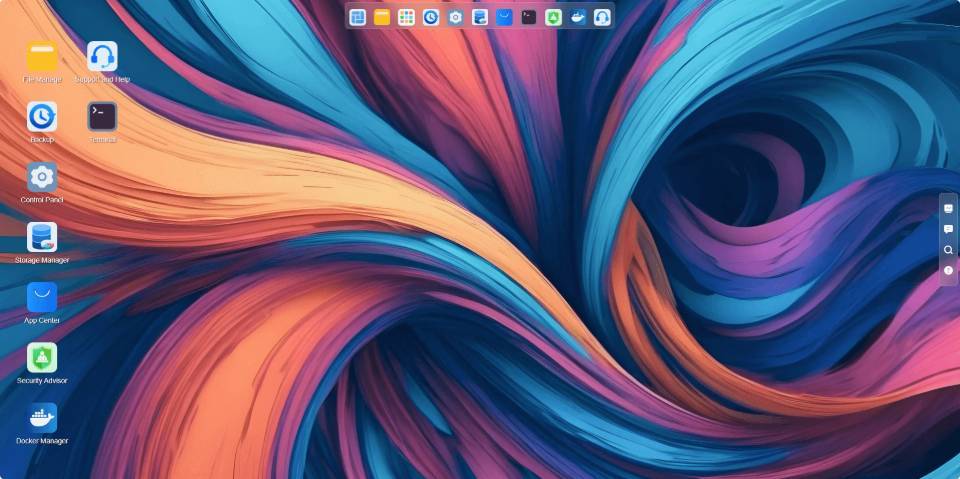
Barra de navegación
La barra de navegación superior integra múltiples entradas de funciones fijas, como el Menú de inicio, Administrador de archivos, Todas las aplicaciones, Copia de seguridad, Panel de control, Centro de aplicaciones, Administrador de Docker, Soporte y ayuda, etc. También permite fijar aplicaciones de uso frecuente en la barra de navegación para un acceso y uso rápido.
Menú principal
En el menú principal, puede crear accesos directos de URL y editar la configuración de usuario, así como iniciar o desinstalar rápidamente aplicaciones instaladas.
- Crear acceso directo URL: Ingrese una ruta de acceso web completa y válida (por ejemplo,
http://192.168.1.1:5443). - Editar configuración de usuario: Modifique la información de la cuenta de usuario y personalice la visualización de la apariencia del sistema (por ejemplo, establecer la apariencia del sistema en modo oscuro).
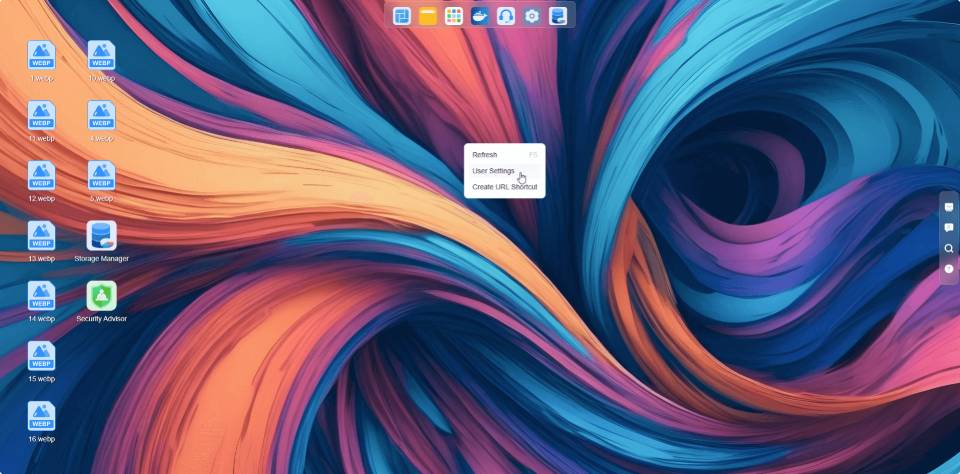
Por razones de seguridad, cambiar la contraseña interrumpirá todas las tareas en curso y requerirá que inicie sesión nuevamente. Proceda con precaución.
Barra de herramientas
La barra de herramientas le ayuda a utilizar rápidamente algunas funciones comunes de TOS, como el Panel del sistema, notificaciones de mensajes, interruptor del zumbador y soporte de ayuda.
- Panel del sistema: El Panel del sistema es un menú flotante que muestra rápidamente información clave sobre el sistema TOS y el dispositivo TNAS, como el nombre del dispositivo, la versión de TOS, el tiempo de actividad, el estado de la conexión de red y el espacio de almacenamiento. Puede ajustar el orden de estos componentes de información arrastrándolos. Para personalizar el contenido del menú mostrado, haga clic en el botón "Configuración" en la esquina superior derecha de este menú.
- Notificaciones de mensajes: Reciba notificaciones sobre seguridad del sistema, instalación de aplicaciones, actualizaciones de estado, energía, etc. Para establecer los tipos de mensajes que desea recibir, haga clic en el botón "Configuración" en la esquina superior derecha de este menú.
- Interruptor del zumbador: Cuando ocurre una anomalía en el TNAS, el zumbador emite una alarma. Puede apagar el zumbador haciendo clic en el icono de campana.
- Ayuda: Si necesita asistencia o soporte, haga clic en "Ayuda" para contactarnos.
- Tareas en segundo plano: Cuando hay tareas ejecutándose en segundo plano, haga clic en este icono para ver más detalles, como el progreso y la velocidad de carga.